Trasforma qualsiasi video in GIF online
Trascorri molto tempo sui social network come Facebook e Twitter preferiti da tutti? Quindi conosci la sensazione quando vuoi esprimere le tue emozioni, ma non riesci a trovare un'emoji adatta. In quei momenti, molti di noi ricordano alcuni video, in cui la nostra emozione è chiaramente trasmessa.
La soluzione è abbastanza semplice:basta convertire il video in una GIF. Quindi sarà piccolo e sarà facile e veloce da condividere a differenza delle registrazioni di grandi dimensioni.
Il nostro strumento gratuito ti aiuterà a farlo senza perdere altro tempo! Poiché è online, non è necessario scaricare alcuna app o programma. Il servizio è compatibile con qualsiasi dispositivo, il che significa che puoi modificare la tua clip su computer Mac o Windows, telefono iOS o Android.
Il processo di conversione è piuttosto semplice, basta seguire i passaggi seguenti.
-
Carica un video
Apri il creatore di GIF di Clideo. Fai clic sul pulsante "Scegli file" per scegliere una registrazione dal tuo dispositivo. Se è sul tuo computer, puoi anche semplicemente trascinarlo e rilasciarlo sulla pagina.
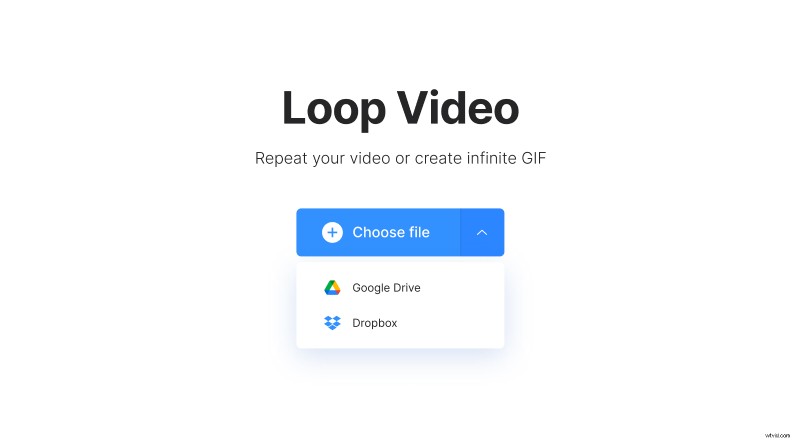
Se desideri aggiungere un file dal tuo archivio cloud, passa con il mouse su una piccola freccia e lì vedrai altre due opzioni:caricare il file necessario da Google Drive o Dropbox.
A proposito, se vuoi creare una GIF solo da una parte del tuo video, puoi utilizzare uno dei nostri strumenti per ritagliare prima l'estratto necessario.
-
Crea una GIF dal tuo videoclip
Basta fare clic sul simbolo dell'infinito nel pannello di destra. Trasformerà il tuo video in una GIF ripetuta all'infinito senza audio. Fai clic su "Esporta" — sì, è così facile!
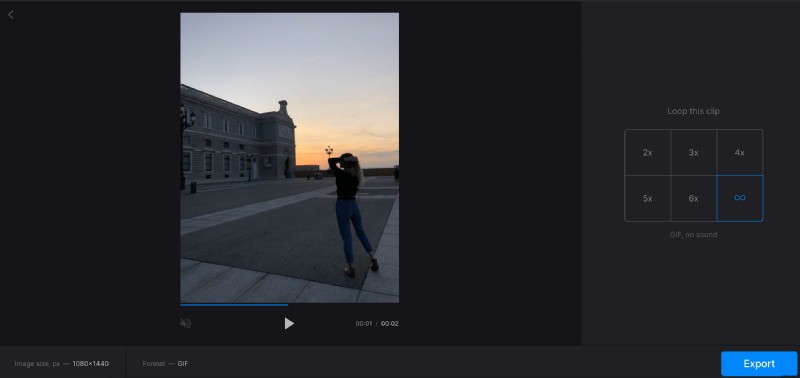
Puoi anche notare che ci sono altre 5 opzioni, che ti consentono di riprodurre in loop il tuo video il numero di volte selezionato:2x, 3x, 4x, 5x o 6x.
Se hai deciso di restare con una di queste opzioni, fai attenzione che prima di esportare puoi anche selezionare un formato per il video di output in basso a sinistra. Se hai intenzione di condividere il video su un sito di social media, ti consigliamo di scegliere MOV o MP4 in quanto sono i più compatibili.
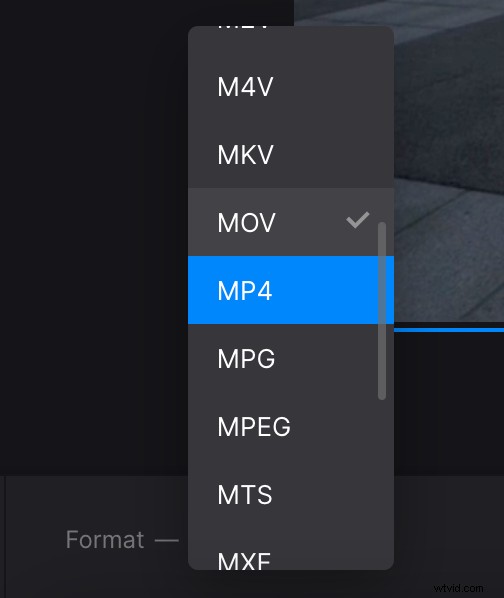
-
Scarica la GIF
Qui, fai clic sul pulsante "Download" per salvare il risultato direttamente sul tuo dispositivo o caricalo su un account di archiviazione cloud.
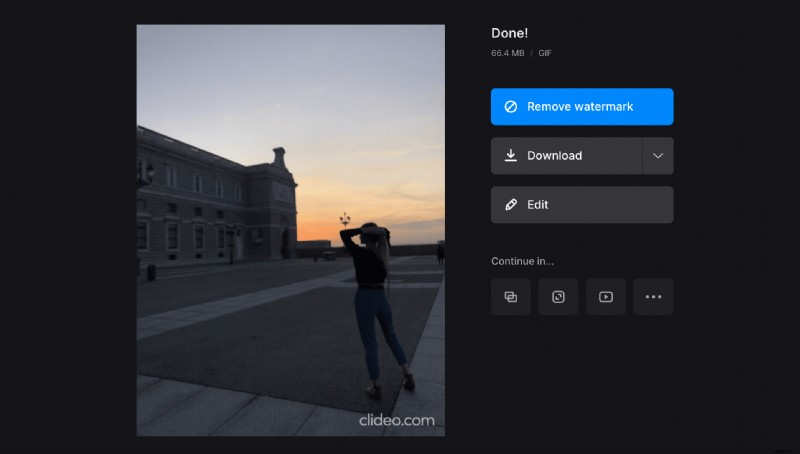
Tieni presente che per poter continuare a modificare il tuo file in uno degli altri strumenti online, puoi iscriverti al nostro servizio.
